Некоторые из вас могут захотеть изменить частоту мигания текстового курсора OS X. По умолчанию он мигает один раз в секунду, и его основная цель - сообщить вам, что курсор активен, чтобы вы могли видеть символы, которые вы вводите. Однако, если частота мигания слишком велика или медленная для вас, есть способ изменить эту частоту.
Для этого вам нужно будет использовать команду «defaults» в Терминале в OS X. Как всегда, мы советуем вам проявлять особую осторожность при вводе команд в Терминал, так как многие вещи могут пойти не так, если вы введете неправильную команду. Убедитесь, что вы ввели именно ту команду, которую мы подробно описали ниже, и ничего не меняйте, кроме значений мигания курсора. Ниже мы подробно рассказали о точных командах, поэтому ознакомьтесь с ними:
OS X 10.8 или более ранней версии
Если ваш Mac работает под управлением OS X 10.8 Mountain Lion или более ранней версии, выполните следующие действия, чтобы уменьшить / увеличить частоту мигания текстового курсора OS X на вашем Mac:
1. Откройте Терминал на своем Mac с помощью Spotlight или перейдя в «Приложения -> Утилиты».
2. Введите следующую команду на свой Mac. Измените значение периода мигания и нажмите Enter:
значения по умолчанию написать-г NSTextInsertionPointBlinkPeriod -плавать1000
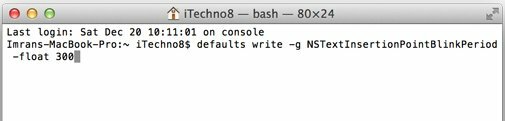
В приведенной выше команде значение, при котором мигает курсор, указано в миллисекундах. 1000 означает 1 секунду. В зависимости от того, хотите ли вы более высокую или более медленную частоту мигания, либо уменьшите это значение, чтобы курсор мигал быстрее, либо увеличьте это значение, чтобы курсор мигал медленнее.
OS X 10.9 или новее
Если вы используете OS X 10.9 или новее, команда, которую вам нужно будет ввести в Терминал, будет немного другой. Вместо одной единственной команды, которая сообщает OS X, какой интервал должен быть между каждым миганием курсора, Apple теперь имеет отдельные настройки для времени выключения и включения. Это позволяет настроить курсор так, чтобы время включения и выключения было неравномерным, что обеспечивает лучшую настраиваемость.
Введите следующие две команды (отдельно) в Терминал, чтобы настроить, как долго курсор остается включенным и выключенным соответственно:
значения по умолчанию написать-г NSTextInsertionPointBlinkPeriodOn -плавать200 значения по умолчанию написать-г NSTextInsertionPointBlinkPeriodOff -плавать200


Вы можете протестировать эти изменения, открыв такое приложение, как TextEdit, и проверив, изменилась ли частота мигания текстового курсора на значение, введенное вами в Терминал. Также обратите внимание, что это будет работать только для приложений и текстовых полей, которые закодированы в текстовом представлении Apple. объекты кодирования, поэтому программы, использующие альтернативные процедуры обработки текста, могут не показывать разницу в мигании показатель.
Значения в приведенных выше командах также указаны в миллисекундах, поэтому вы можете изменить их по своему усмотрению.
Чтобы вернуться к тому, что было до этих изменений, вы можете просто ввести следующие команды в Терминал для OS X 10.8 или более ранней версии и для OS X 10.9 или новее соответственно:
по умолчанию удалить -г NSTextInsertionPointBlinkPeriod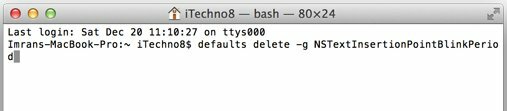
по умолчанию удалить -г NSTextInsertionPointBlinkPeriodOn. по умолчанию удалить -г NSTextInsertionPointBlinkPeriodOff
Ввод этих команд вернет частоту мигания текстового курсора к значениям по умолчанию, которые затем можно будет снова отредактировать по своему усмотрению.
Сообщите нам в разделе комментариев ниже, сработало ли это руководство для вас или нет.
Партнерское раскрытие: Make Tech Easier может получать комиссию за продукты, приобретенные по нашим ссылкам, что поддерживает работу, которую мы делаем для наших читателей.


